WordPress zeigt Aktualisierungsbenachrichtigungen nur an, wenn Sie sich anmelden, wodurch Sie leicht wichtige Aktualisierungen verpassen können. Ohne automatische Updates könnte Ihre Website angreifbar werden, ohne dass Sie es merken. Es ist schwierig, auf dem Laufenden zu bleiben, wenn Sie Ihr Admin-Dashboard nicht regelmäßig überprüfen.
Hier können E-Mail-Benachrichtigungen helfen. Sie benachrichtigen Sie sofort, wenn Ihr WordPress-Kern, Themes oder Plugins aktualisiert werden müssen, damit Sie schnell handeln können.
In diesem Artikel zeigen wir Ihnen, wie Sie E-Mail-Benachrichtigungen für WordPress-Updates einrichten können. Diese einfache Einrichtung wird Ihnen helfen, auf dem Laufenden zu bleiben und dafür zu sorgen, dass Ihre Website sicher ist und reibungslos funktioniert.
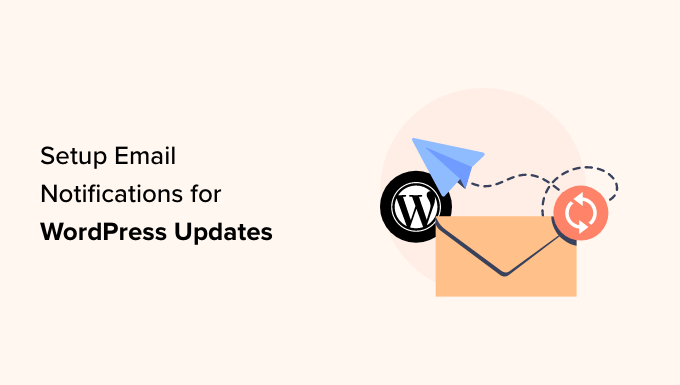
Warum E-Mail-Benachrichtigungen für WordPress-Updates einrichten?
Bei WPBeginner glauben wir, dass es wichtig ist, immer die neueste Version von WordPress.org Core, Plugin und Theme zu verwenden.
Die Aktualisierung Ihres WordPress-Kerns, Ihrer Plugins und Ihres Themes ist wie ein Schutzschild für Ihre Website. Es behebt Fehler und sorgt dafür, dass Ihre WordPress-Website reibungslos läuft. Und je älter Ihre Software ist, desto unwahrscheinlicher ist es, dass das Support-Team des Entwicklers sich um sie kümmert, was sie langsamer und riskanter macht.
Wenn Sie einen verwalteten WordPress-Hosting-Anbieter wie SiteGround, HostGator oder Hostinger verwenden, bieten diese automatische Updates mit E-Mail-Benachrichtigungen an. Andernfalls müssen Sie dies selbst erledigen.
Für weitere Empfehlungen können Sie unseren Leitfaden über die besten verwalteten WordPress-Hosting im Vergleich gehen.
Wenn Sie WordPress automatische Updates durchführen lassen, erhalten Sie eine automatische Update-Benachrichtigung per E-Mail. Aber manchmal möchten Sie vielleicht einen Blick auf die neue Version werfen, bevor Sie den Update-Button drücken, falls sie mit Ihrer WordPress-Website kollidiert.
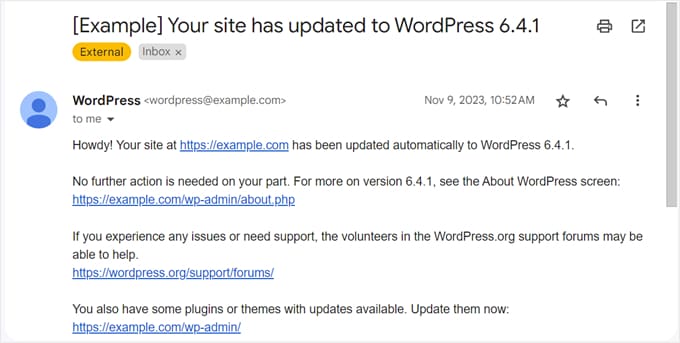
Leider benachrichtigt WordPress Sie nicht per E-Mail über verfügbare Updates. Sie müssen sich einloggen und nachsehen, was mühsam sein kann und bedeutet, dass Sie möglicherweise einige Updates verpassen.
Die gute Nachricht ist, dass es eine einfache Möglichkeit gibt, E-Mail-Benachrichtigungen für WordPress-Core-Updates einzurichten. Wir zeigen Ihnen in diesem Leitfaden, wie das geht. Hier ein kurzer Blick auf alle Themen, die wir behandeln werden:
Tauchen wir gleich ein!
Einrichten von WordPress-Update-E-Mail-Benachrichtigungen
Als Erstes müssen Sie das Plugin WP Updates Notifier installieren und aktivieren. Dieses Plugin sendet Ihnen eine WordPress-Update-E-Mail-Benachrichtigung, die Ihnen mitteilt, welche Core-, Plugin- und Theme-Updates verfügbar sind, etwa so:
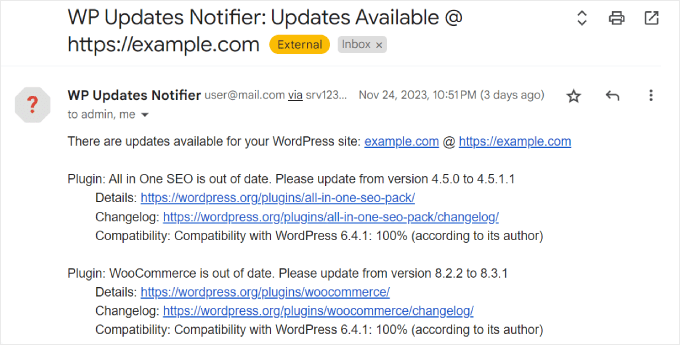
Weitere Einzelheiten finden Sie in unserer Schritt-für-Schritt-Anleitung für die Installation eines WordPress-Plugins.
Hinweis: Obwohl dieses Plugin vom Autor seit einiger Zeit nicht mehr aktualisiert wurde, funktioniert es immer noch und ist die beste verfügbare kostenlose Option. Weitere Informationen finden Sie in unserem Artikel über die Verwendung ungeprüfter Plugins.
Gehen Sie danach einfach von der Seitenleiste Ihres WordPress-Dashboards auf die Seite Einstellungen ” Aktualisierungsbenachrichtigung.
Im Abschnitt “Einstellungen” müssen Sie auswählen, wie oft das Plugin nach Aktualisierungen suchen soll. Die Standardeinstellung ist einmal pro Stunde, aber Sie können dies auf einmal täglich, zweimal täglich oder einmal wöchentlich ändern.
Als Nächstes können Sie wählen, ob Sie E-Mails zu Plugin- und Theme-Updates erhalten möchten. Es ist auch möglich, Benachrichtigungen nur für aktive Plugins und Themen zu erhalten, damit Ihr E-Mail-Posteingang nicht überfüllt wird.
Stellen Sie sicher, dass Sie das Kontrollkästchen “Automatische Kern-Updates an diese Adresse benachrichtigen” anklicken. Damit stellen Sie sicher, dass Sie Benachrichtigungen an die für Ihre WordPress-Website verwendete E-Mail-Adresse erhalten.
Die nächste Einstellung ist optional, aber Sie können die wichtigsten WordPress-Update-Benachrichtigungen im WordPress-Administrationsbereich für Nicht-Admin-Benutzer ausblenden. Dies kann nützlich sein, wenn Sie verhindern möchten, dass andere Benutzer auf diese Benachrichtigungen reagieren.
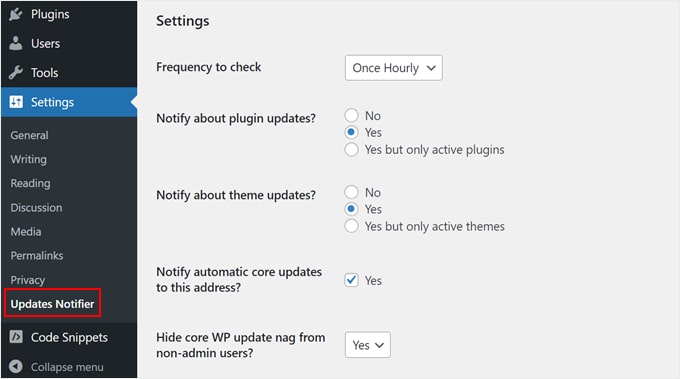
Wenn Sie nach unten zum Abschnitt Einstellungen für E-Mail-Benachrichtigungen blättern, können Sie angeben, an welche E-Mail-Adressen und von welchen E-Mail-Adressen die Benachrichtigungen gesendet werden sollen.
Es ist möglich, mehrere Adressen in das E-Mail-Feld einzugeben, wenn Sie die Website mit einem Team betreiben. Achten Sie nur darauf, die Adressen durch ein Komma zu trennen.
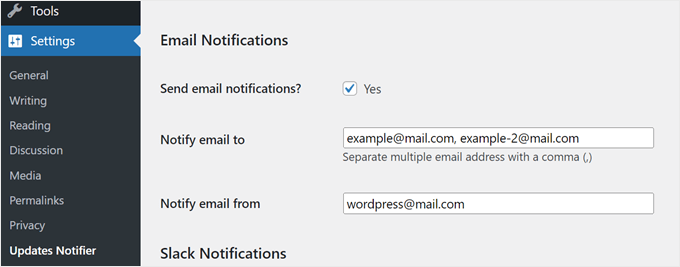
Bei Bedarf können Sie auch Slack-Benachrichtigungen einrichten, aber wir empfehlen dies nur, wenn Sie über die Fähigkeiten und Kenntnisse der Slack-API verfügen.
Wenn Sie fertig sind, klicken Sie einfach auf “Einstellungen speichern”. Alternativ können Sie auch auf “Einstellungen speichern mit Test-E-Mail” klicken, um zu sehen, wie die Benachrichtigungs-E-Mail aussehen wird.
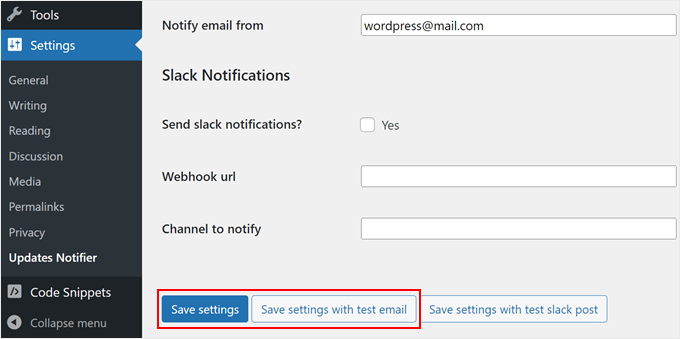
Und das war’s!
Wenn Sie die Einstellungen mit einer Test-E-Mail speichern, sollten Sie in Ihrem E-Mail-Posteingang die folgende Nachricht erhalten:
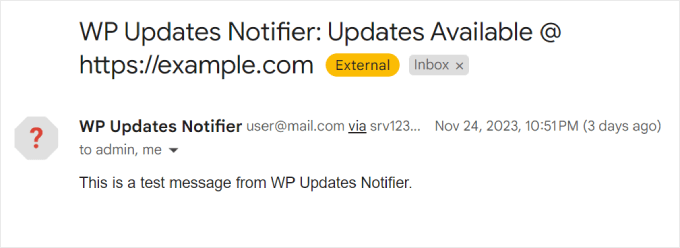
Um mehr über die Verwaltung von WordPress-E-Mail-Benachrichtigungen zu erfahren, lesen Sie bitte die folgenden Artikel:
- Deaktivieren von Benachrichtigungen bei der Registrierung neuer Benutzer in WordPress
- So fügen Sie bessere individuelle Benachrichtigungen in WordPress hinzu
- Deaktivieren von Kommentaren Benachrichtigungen in WordPress
Bonus-Tipp: Verwenden Sie SMTP, um alle E-Mail-Benachrichtigungen von WordPress zu erhalten
Ein häufiges Problem, mit dem unsere Leser konfrontiert sind, ist, dass WordPress-E-Mails oft nicht zugestellt werden können. Oftmals landen sie im Spam-Ordner.
Unserer Erfahrung nach liegt der Hauptgrund für dieses Problem darin, dass Ihr WordPress-Hosting nicht richtig für die Verwendung der PHP-Funktion mail() konfiguriert ist, die für den Versand von E-Mails zuständig ist.
Wenn Sie Probleme mit dem Empfang von E-Mails über WordPress haben, empfehlen wir die Installation von WP Mail SMTP. Dieses Plugin konfiguriert Ihre WordPress-Website so, dass E-Mails über SMTP anstatt über die PHP-Funktion mail() versendet werden. Auf diese Weise erhalten Sie alle E-Mails, die von WordPress gesendet werden.

Darüber hinaus können Sie WP Mail SMTP mit gängigen E-Mail-Diensten wie Gmail, Microsoft 365, Amazon SES usw. verbinden.
Weitere Informationen zur Verwendung des WP Mail SMTP-Plugins finden Sie in unserem WP Mail SMTP-Test und in unserer Anleitung zur Behebung des Problems, dass WordPress keine E-Mails versendet.
Wir hoffen, dass diese Anleitung Ihnen geholfen hat, E-Mail-Benachrichtigungen für WordPress-Updates einzurichten. Sehen Sie sich auch unsere Anleitung an, wie Sie Abonnenten über neue Beiträge in WordPress benachrichtigen können, oder lesen Sie unsere Expertentipps für einfache Möglichkeiten, Ihre E-Mail-Liste schneller wachsen zu lassen.
Wenn Ihnen dieser Artikel gefallen hat, dann abonnieren Sie bitte unseren YouTube-Kanal für WordPress-Videotutorials. Sie können uns auch auf Twitter und Facebook finden.





Jiří Vaněk
Thank you for the article. I’ve done a few sites in the past that I no longer take care of and leave them to the owner to manage. The problem is that these users who do not use WordPress very often have no idea that there is a need to take care of this system. And the fact that you give them the website with this information doesn’t help either. This method seems very good as an insurance that they will take care of the site. If they receive a notification that something needs to be updated on the website, there is a high probability that they will actually log in and make the update. Thank you for the inspiration on how to eventually get the new owners of the site to continue taking care of its health. This is a very good and yet non-obtrusive way to let them know that the site needs maintenance.
THANKGOD JONATHAN
Thank you for the information you shared. Does it mean that if I use an Email SMTP on my site I don’t have to install the WP Updates Notifier?
I am currently using WP email SMTP free version.
WPBeginner Support
SMTP would help your emails reach your inbox especially the messages that your site has been updated but if you wanted to receive an email that there are updates available then you would need to install the plugin.
Admin
Paty
I am using WPforms for “Contact Us” page. The gmail notifications I get have an extremely- large logo of my company. How do I change the size of that logo? Is it drawing it from WordPress or Gmail? I need to reduce the size but I can’t find where to go. Thank you
wruu.org
WPBeginner Support
It would depend on where the logo is located, for WPForms, you could check under WPForms>Settings>Email for if you have a logo set there. For Gmail you would go to your settings and check the signature section.
Admin
Cos
WP Updates Notifier plugin hasn’t been updated in 2 years, and hasn’t been tested with the latest 3 major releases of WordPress. Can you please suggest an alternative?
Pradja
Hi! can i ask?
Do you know to add Source IP in Password Reset Notification on WordPress?
matt
Hi, is this also possible without an additional plugin?
best,
Jack
I miss the old WP Beginner when you could see more codes rather than plugin recommendations.
Thanks you for the article.
Markus
What is this? Suggestions for a plugin that has not been updated for 11 month and possibly not compatible with the current WP version? As much as I like WPbeginner this is a no no …
WPBeginner Support
Please see our explanation: Should you install plugins not tested with your WordPress version?
Admin